如何在不符合最低系统要求的电脑上安装Win11
(福利推荐:你还在原价购买阿里云服务器?现在阿里云0.8折限时抢购活动来啦!4核8G企业云服务器仅2998元/3年,立即抢购>>>:9i0i.cn/aliyun)
早在 8 月,微软就披露了运行 Windows 11 的最低系统要求。由于可信平台模块(TPM)2.0 版本的要求,一些比较新的 Windows 10 电脑变得不符合 Windows 11 的升级要求。

如果你可以接受遇到兼容性问题或其他问题的风险,你仍然可以使用以下方法在不符合 Windows 11 最低系统要求的 PC 上安装 Windows 11。
如何在不符合最低系统要求的 PC 上安装 Windows 11:
1)在你的 Windows 10 电脑上添加以下注册表键:
注册表键:HKEY_LOCAL_MACHINE\SYSTEM\Setup\MoSetup
名称:AllowUpgradesWithUnsupportedTPMOrCPU
类型:REG_DWORD
值:1
注意:如果你通过使用注册表编辑器或使用其他方法错误地修改注册表,可能会发生严重的问题,这些问题可能需要重新安装操作系统。
2)你可以下载媒体创建工具来制作 Windows 11 可启动的 USB 或 DVD,可以在这里下载 Windows 11 媒体创建工具。
3)在你的 Windows 10 电脑上启动你在步骤 2 中创建的媒体上的设置,进行升级。
4) 你可以选择:
执行完全升级,这将保留个人文件(包括驱动程序)、应用程序和 Windows 设置,这是默认的设置。
只保留数据将只保留个人文件(包括驱动程序),不保留应用程序和 Windows 设置。
清洁安装 Windows 11,将不保留 Windows 10 安装时的任何内容。
微软表示,不建议在不符合 Windows 11 最低系统要求的设备上安装 Windows 11。如果用户选择在不符合条件的硬件上安装 Windows 11,应该承担遇到兼容性问题的风险。
以上便是小编为大家带来的如何在不符合最低系统要求的电脑上安装Win11的全部内容,希望对大家有所帮助,更多内容请继续关注程序员之家。
推荐阅读:
没收到Win11正式版升级更新推送通知怎么办?升级到Win11正式版方法汇总
win11预览版怎么升级正式版吗?Win11预览版直接升级到正式版本方法
相关文章

Windows 11安装失败怎么办?Win11安装失败解决方法
Windows 11正式版来了,但是很多朋友载安装过程中总是失败告终,下文小编就为大家带来了Win11安装失败解决方法,一起看看吧2021-10-06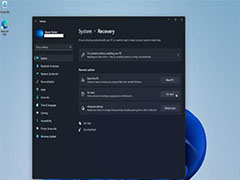
升级Win11正式版怎么退回Win10?Win11正式版返回Win10的操作教程
有网友升级了win11以后不想用了,怎么退回以前的版本?下文小编就为大家带来了win11如何退回win10系统方法,需要的朋友一起看看吧2022-07-30
微软警告:偷渡者不受支持,请勿在不受支持的 PC 上安装 Win11
微软警告:偷渡者不受支持,请勿在不受支持的 PC 上安装 Win11,下文就为大家带来了详细介绍,朋友们赶紧看看吧2021-10-06
Win11 升级卡 71% 出现 0x8007007f 报错的解决方法
一些用户升级Windows 11时出现0x8007007f报错,这是怎么回事?下文小编就为大家带来详细的解决方法,需要的朋友一起看看吧2021-10-06
没收到Win11正式版升级更新推送通知怎么办?升级到Win11正式版方法汇总
经过三个多月的测试后后,Windows 11 正式版终于和我们见面了。10 月 5 日,微软陆续向满足硬件要求的 Windows 10 设备推送了 Windows 11 正式版,但是还是有很多朋友没收2021-10-06
Windows 11 CO-21H2 22000.194 正式版官方下载地址(附esd微软三语直链
Windows 11正式版已经发布,今天小编为大家带来了Windows 11 正式版 22000.194所有版本下载地址,需要的朋友一起看看吧2021-10-05
Win11升级反馈:可使用Win7兼容性模式运行升级助手绕过系统兼容性测试
今天Win11正式版反应,很多网友电脑部分不符合Win11 系统最低硬件要求,不用怕,有网友 可使用Win7兼容性模式运行升级助手绕过系统兼容性测试,下文将详细介绍,感兴趣的朋2021-10-05
Win11正式版Build 22000.194发布推送(附更新、已知问题汇总)
今天Win11正式版Build 22000.194已经发布推送,下文小编为大家带来了更新与已知问题汇总,感兴趣的朋友一起看看吧2021-10-05
Win11 正式版发布,微软宣布 Windows 11 全面上市:PC 新时代从现在开
Win11正式版已经发布,本文为大家带来了详细的升级教程以及全新的界面介绍,感兴趣的朋友一起看看吧2021-10-05 有需要升级 Windows 11 并且满足硬件条件的用户怎么升级win11正式版?今天小编就为大家带来了win11正式版4 种升级方法,需要的朋友可以看看2021-10-05
有需要升级 Windows 11 并且满足硬件条件的用户怎么升级win11正式版?今天小编就为大家带来了win11正式版4 种升级方法,需要的朋友可以看看2021-10-05







最新评论